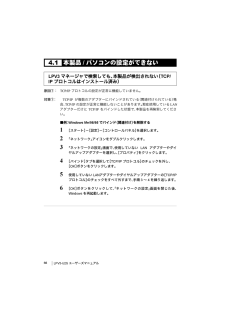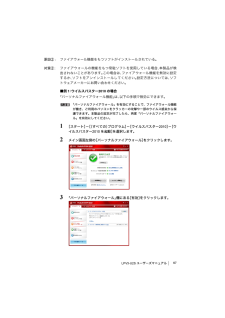Q&A
取扱説明書・マニュアル (文書検索対応分のみ)
"対策"1 件の検索結果
"対策"10 - 20 件目を表示
全般
質問者が納得前回回答では不完全でしたのでネットワークプリンターの設定方法も含め説明します。
普通はこれで繋がるんでしょうけど、この方法は実機を持ってないので確かめられないので一般的な説明になります。
(全2ページ)
http://manual.buffalo.jp/buf-doc/35005152-5.pdf
(全98ページ)
http://manual.buffalo.jp/buf-doc/35005153-4.pdf ←ここのP76,P15-17、22-24
今回は無線プリントサーバーを固定IP:192....
5207日前view81
LPV3-U2Sユーザーズマニュアル694 「スマートファイアウォールがオフになりました」 と表示されることを確認します。以上で操作は完了です。ファイアウォール機能を再度有効にするには、上記の手順3 で設定した時間が経過するまで待つか、手順2 の画面で切り替えてください。■例3 :ウイルスセキュリティの場合「パーソナルファイアウォール機能」は、以下の手順で無効にできます。「パーソナルファイアウォール」を有効にすることで、ファイアウォール機能が働き、ご利用のパソコンをクラッカーの攻撃や一部のウイルス感染から保護できます。本製品の設定が完了したら、再度「パーソナルファイアウォール」を有効にしてください。1 タスクトレイの アイコンを右クリックし、 [設定とお知らせ]を選択します。2 画面左の[不正侵入を防ぐ]をクリックします。3 [完全に開放]をクリックします。4 「ご確認」画面が表示されたら、[はい]をクリックします。5 画面右上の[×]をクリックし、画面を閉じます。以上で操作は完了です。ファイアウォール機能を再度有効にするには、パソコンを再起動してください。原因: TCP/IPプロトコルがインストールされてい...
LPV3-U2S ユーザーズマニュアル664.1本製品/パソコンの設定ができない原因①: TCP/IP プロトコルの設定が正常に機能していません。対策①: TCP/IP が複数のアダプターにバインドされている(関連付けられている)場合、TCP/IPの設定が正常に機能しないことがあります。現在使用しているLANアダプターだけにTCP/IPをバインドした状態で、本製品を再検索してください。■例: Windows Me/98/95 でバインド(関連付け)を解除する1 [スタート]-[設定]-[コントロールパネル]を選択します。2 「ネットワーク」アイコンをダブルクリックします。3 「ネットワークの設定」画面で、使用していないLAN アダプターやダイヤルアップアダプターを選択し、[プロパティ]をクリックします。4 [バインド]タブを選択して[TCP/IP プロトコル]のチェックを外し、[OK ]ボタンをクリックします。5 使用していないLAN アダプターやダイヤルアップアダプターの[TCP/IPプロトコル]のチェックをすべて外すまで、手順3~4 を繰り返します。6 [OK ]ボタンをクリックして、 「ネットワークの...
LPV3-U2Sユーザーズマニュアル67原因② :ファイアウォール機能をもつソフトがインストールされている。対策②:ファイアウォールの機能をもつ常駐ソフトを使用している場合、 本製品が検出されないことがあります。 この場合は、 ファイアウォール機能を無効に設定するか、 ソフトをアンインストールしてください。 設定方法については、 ソフトウェアメーカーにお問い合わせください。■例1 :ウイルスバスター2010 の場合「パーソナルファイアウォール機能」は、以下の手順で無効にできます。 「パーソナルファイアウォール」を有効にすることで、ファイアウォール機能が働き、ご利用のパソコンをクラッカーの攻撃や一部のウイルス感染から保護できます。本製品の設定が完了したら、再度「パーソナルファイアウォール」を有効にしてください。1 [スタート]-[(すべての) プログラム] -[ウイルスバスター 2010 ]-[ウイルスバスター2010 を起動]を選択します。2 メイン画面左側の[パーソナルファイアウォール]をクリックします。 3 「パーソナルファイアウォール」欄にある[有効]をクリックします。
LPV3-U2S ユーザーズマニュアル74対策:「LPV3 シリーズユーティリティCD」内の「netbeui.txt」の手順でプリンターのドライバーをインストールするときに、 本製品が検出されない場合は、「NetBEUIプロトコルで印刷する」(P28 )の手順で印刷に必要な設定をしてください。対策: ワークグループは、次の手順で変更できます。■Windows Me の場合1 デスクトップの[マイ ネットワーク]を右クリックして、[プロパティ]を選択します。2 [識別情報]をクリックします。3 「ワークグループ」欄を任意の名前に変更します。4 [OK ]をクリックします。■Windows 2000 の場合1 デスクトップの[マイ コンピュータ]を右クリックして、[プロパティ]を選択します。2 [ネットワークID ]をクリックし、[プロパティ]をクリックします。3 「ワークグループ」欄を任意の名前に変更します。4 [OK ]をクリックします。5 [OK ]をクリックします。Windowsパソコンでプリンタードライバのインストール時に本製品が見つからない(NetBEUIプロトコル使用)ワークグループを変更し...
LPV3-U2Sユーザーズマニュアル874.3 Macintoshから印刷できない対策: プリントサーバーが表示されない場合、 以下のことを確認してください。*Macintosh 同士で、ファイルの共有ができるか確認してください。* ゾーン名の設定が同じであるか確認してください(工場出荷時設定「*」の場合は問題ありません)。対策: プリントサーバーとプリンタが USB ケーブルで接続され、プリンターの電源がON になっていることを確認してください。対策①:プリンターの種類がポストスクリプトプリンターであるか確認します。Macintoshで本製品に接続したプリンタから印刷できるのは、Post Scriptプリンターのみです。対策②:最新のプリンタードライバーをインストールして印刷します。対策③:プリントサーバーの通信モードと、Macintosh上のPost Scriptの出力モードを同じにします(双方の設定をともにASCII またはBinaryに設定します)。プリントサーバーが表示されない(AppleTalk使用)プリントサーバーが表示されない(Bonjour/Rendezvous使用)印刷できない
LPV3-U2S ユーザーズマニュアル725 「今すぐ再起動しますか?」 と表示されますので、 [はい]をクリックします。以上でプロトコルのインストールは完了です。 対策:以下を参考にして、IP アドレスを設定してください。■ネットワーク上にDHCP サーバー※が存在する場合IP アドレスの設定を、以下のように設定します。Windows 7/Vista/XP/2000: 「IP アドレスを自動的に取得する」Windows Me/98/95: 「IP アドレスを自動的に取得」Windows NT4.0: 「DHCP サーバーからIP アドレスを取得する」■ネットワーク上のパソコンにIP アドレスがすでに割り振られている場合パソコンに設定するIP アドレスを、ネットワーク管理者に確認してください。■ネットワーク上のパソコンにIP アドレスが割り振られていない場合パソコンのIP アドレスを、以下のように設定します。(設定例) IP アドレス ネットマスクパソコンA: 192.168.11.1 ( 255.255.255.0)パソコンB: 192.168.11.2 ( 255.2...
LPV3-U2Sユーザーズマニュアル85原因:Windowsの 仕様により、複数のパソコンからプリントサーバーにデータを同時に送信した場合、プリンターが「オフライン」設定になることがあります。対策: 以下の方法で「オンライン」に変更してください。■Windows Me/98/95/NT4.0 の場合1 [スタート]→[設定]→[プリンタ]を選択します。2 プリンターのアイコンが、グレー表示になっています。プリンターのアイコンを選択した後、 [ファイル] メニューの 「オフライン作業」をクリックします。頻繁に 「オフライン」 になるときは、 「かんたん設定ガイド」 および本書を参照して、TCP/IP プロトコルを使用して印刷をしてください。複数のパソコンから同時に印刷を始めたとき、後から印刷を始めたほうが印刷されない(NetBEUI使用)
LPV3-U2S ユーザーズマニュアル78③ プリンタードライバーの設定を確認します1 [スタート]-[設定]-[プリンタ]を選択します。2 プリントサーバーに接続されているプリンターを選択して、 [ファイル]-[プロパティ]を選択します。3 [詳細]タブを開き、 以下のように [印刷先のポート] が表示されていることを確認します。印刷先のポート:「 IP アドレス ポート名」 ↓ ↓ 【E へ記入】 【F へ記入】4 ①~③の確認をして、記入した値がA=D=F 、B=C=Eであれば設定は正常です。5 同じIP アドレス、数値が入っていない場合は、上記②の確認手順で「ポートリスト」に本製品に設定されたIP アドレス、ポート名を再度間違いのないように入力し直してください。 また、 IP アドレス、 ポート名を再設定した後は、 プリンタードライバーの印刷先ポートの設定も変更してください。印刷先のポートの再設定方法1 [スタート]-[設定]-[プリンタ]を選択します。2 プリントサーバーに接続されているプリンターを選択して、 [ファイル]-[プロパティ]...
LPV3-U2S ユーザーズマニュアル764.2印刷できない対策:TCP/IP (LPR )プロトコルで印刷が正常にできないときは、以下の手順で設定を確認してください。別に印刷可能な環境がある場合は、「■TCP/IP 印刷チェックシート 」(P80 )を印刷し、 必要な項目を記入しながら確認してください。 印刷環境がない場合は【X へ記入】と説明している項目を、紙にメモしてください。■Windows 7/Vista/XPの場合①「LPV3 マネージャ」を起動して、ポート名/IP アドレスを確認します[スタート] -[(すべての) プログラム] -[BUFFALO]-[LPV3 マネージャ]- [ LPV3マネージャ]を選択して、LPV3 マネージャを起動します。1 「プリントサーバ名」欄に表示されている本製品を選択して、ログインボタン( )をクリックします。パスワード画面が表示された場合は、パスワードを入力して[OK ]をクリックします。2 [ポート名]欄に表示されているポート名(例:P1 ) を【 A へ記入】します。3 [プロトコル]タブをクリックします。4 [TCP/IP]を選択して、[プロパティ...
LPV3-U2Sユーザーズマニュアル73対策: パソコンのIPアドレスは、以下の手順で確認できます。■Windows 7/Vista/XP/2000/NT4.0の場合1 Windows 7/Vista/XP/2000 の場合は、[スタート]-[(すべての)プログラム]-[アクセサリ]-[コマンドプロンプト]を選択します。WindowsNT4.0 の場合は、[スタート]-[プログラム]-[コマンドプロンプト]を選択します。2 「ipconfig 」と入力して、[OK ]をクリックします。3 「IP address 」欄にIP アドレスが表示されます。「IPアドレス」欄に次の数値が表示されているときは、正しくIP アドレスが設定されていません。* 「0.0.0.0」* 「169.254.X.X」 (X は0 ~255までの数字)■Windows Me/98/95の場合1 [スタート]-[ファイル名を指定して実行]を選択します。2 「名前」欄に「winipcfg 」と入力して、[OK ] をクリックします。3 アダプター名を、使用しているLAN アダプターに変更します。※「PPP Adapter. 」はLANアダプ...
- 1